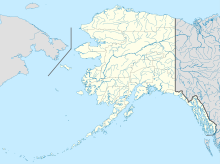Windows 10의 신기능
Features new to Windows 10이 문서에는 여러 가지 문제가 있습니다.개선을 돕거나 토크 페이지에서 이러한 문제에 대해 논의해 주십시오.(이러한 템플릿메시지를 삭제하는 방법과 타이밍에 대해 설명합니다)
|
| 에 관한 일련의 기사의 일부 |
| 윈도 10 |
|---|
| 기타 에디션 |
| 관련된 |
Windows 10은 터치 최적화 인터페이스(태블릿 모드라고 함) 또는 Windows 7과 유사한 기존 데스크톱 인터페이스와 Windows 8의 라이브 타일을 사용하는 옵션을 포함하여 많은 새로운 요소를 도입했습니다.다만, 그 릴리스의 주요 기능이 RTM에 의해서 완성된 이전 버전의 Windows 와는 달리, Windows 10 에서는, 시장에의 초기 릴리스 이후에도 주요한 기능과 변경이 계속 됩니다.Microsoft 에서는, Windows 10 을 「서비스로서의 operating system」이라고 표현하고 있습니다.이것에 의해, Windows 10 의 기능은 계속적으로 갱신됩니다.이는 엔터프라이즈 환경에서 중요하지 않은 업데이트를 느린 속도로 수신할 수 있는 기능과 보안 패치 등의 중요한 업데이트만 받을 수 있는 장기적인 지원 마일스톤을 10년의 [1]지원 기간 동안 사용할 수 있는 기능을 보완할 수 있습니다.
버전 1507
Windows 10(코드명 「Threshold 1」)은, Windows 10 의 최초의 릴리스입니다.빌드 번호 10.0.10240이 붙어 있습니다.빌드 자체에는 버전 번호가 포함되어 있지 않지만 Microsoft는 이 버전을 소급하여 1507로 [2]명명했습니다. 이 버전은 2015년 7월을 기준으로 하며 이후 업데이트를 위해 버전 관리 체계와 일치합니다.「임계치 1」은, 2014년 9월 30일에 이벤트에서 발표되어 그 다음날에 첫 시사회가 개최되었습니다.최종 릴리스는 2015년 7월 15일에 Windows Insiders에 제공되었으며, 이후 2015년 7월 29일에 Windows 7 및 Windows 8.1로 무료 업그레이드하여 일반에 공개되었습니다.
Windows 10 의 Threshold 1 릴리스는, Long Term Serviceing Branch(LTSB)[2] 유저에게만 서포트되고 있습니다.
이 릴리스에 대해 제시된 새로운 기능은 2014년 4월에 출시된 Windows 8.1 업데이트 1 이후에 추가된 기능뿐입니다.
번들 어플리케이션
메일 앱은 사용자가 구성할 수 있는 스와이프 제스처 컨트롤과 POP3 이메일 [3]지원을 추가합니다.Google 캘린더 지원이 캘린더 [3]앱에 추가되었습니다.Settings 앱이 확장되어 Metro 스타일의 사용자 [3]인터페이스가 있지만 제어판과 유사한 기능을 제공합니다.지도 앱은 오프라인에서 사용할 [4]수 있도록 지도를 다운로드할 수 있습니다.
마이크로소프트 엣지
Microsoft Edge는 Windows 10의 새로운 브라우저이며 Internet Explorer 11의 후속 브라우저입니다.단, Internet Explorer는 호환성과 레거시 목적으로 유지됩니다.Cortana가 Edge에 통합되어 오른쪽 클릭 메뉴의 "Ask Cortana" 옵션과 함께 Reading View 및 웹 페이지에 직접 메모를 작성하여 OneNote에 저장할 수 있습니다.사용자가 나중에 액세스하고 읽을 수 있도록 문서 또는 기타 내용을 저장할 수 있는 읽기 목록 기능도 추가되었습니다.Microsoft Edge의 툴바에는 공유 버튼이 있습니다.이 버튼을 누르거나 클릭하면 시스템 공유 패널이 나타납니다.이 패널에서는 사용자가 설치된 어플리케이션(예: Reading List(읽기 목록) 또는 Facebook이나 Twitter(트위터)[5][6][7] 등)과 웹 페이지를 공유할 수 있습니다.출시 이후 마이크로소프트 엣지는 HTML5 [8]테스트에서 555점 만점에 402점을 받았다.
개발 플랫폼
Windows 10은 Windows 8에서 처음 도입된 Windows 런타임 플랫폼의 확장 버전인 Universal Windows Platform(UWP)을 도입했습니다.UWP는 운영 체제의 모든 종류에 공통되는 핵심 API 세트를 강조하여 데스크톱, 노트북, 태블릿, 스마트폰(Windows 10 Mobile 경유), Xbox One 및 기타 새로운 장치 클래스 su 등 다양한 장치 패밀리 및 상태에 맞게 단일 애플리케이션을 코드화할 수 있도록 합니다.ch를 서피스 허브 및 홀로렌즈로 지정합니다.단말기에서 사용 가능한 디스플레이 및 입력에 반응할 수도 있습니다. 모니터 또는 적절한 도킹 스테이션에 연결하면 스마트폰의 UWP 앱이 PC에서 앱의 외관을 대신할 수 있습니다.알림 및 [9][10][11]라이센싱과 같은 서로 다른 장치용 앱 버전 간에 정보를 동기화할 수도 있습니다.
게임
DirectX 12
Windows 10 에는, DirectX 12 [12][13]가 WDM 2.0 에 부속되어 있습니다.2014년 3월 GDC에서 공개된 DirectX 12는 하드웨어 자원에 대한 접근과 CPU 및 그래픽 드라이버의 [14][15]오버헤드를 줄여 '콘솔 수준의 효율성'을 실현하는 것을 목표로 하고 있습니다.대부분의 성능 향상은 낮은 수준의 프로그래밍을 통해 이루어지며, 이를 통해 높은 수준의 API를 통해 추상화로 인한 싱글 스레드 CPU 병목 현상을 줄일 수 있습니다.개발자가 GPU 리소스에 직접 액세스할 수 있도록 함으로써 얻을 수 있는 성능 향상은 AMD의 Mantle, Apple의 Metal API 또는 OpenGL의 후계자인 Vulkan과 [16][17]같은 다른 낮은 수준의 렌더링 이니셔티브와 유사합니다.WDM 2.0은 커널 모드 [12][18]드라이버의 워크로드를 줄이기 위해 새로운 가상 메모리 관리 및 할당 시스템을 도입했습니다.
Xbox One 통합
Windows 10은 Windows 8에 도입된 Xbox 앱에 더 많은 업데이트를 제공합니다.Xbox One의 게임은 스마트폰을 [19]제외한 모든 Windows 10 기기로 스트리밍할 수 있습니다.
게임바 및 게임DVR
Windows 10 에서는, Windows 게임의 스크린샷과 비디오 캡쳐 기능을 제공하는 게임 바를 도입하고 있습니다.사용자는 적절한 키보드 단축키를 사용하여 게임 바를 호출하거나 게임 플레이를 기록하거나 스크린샷을 찍을 수 있습니다.또한 Windows 10은 백그라운드에서 게임 플레이를 지속적으로 캡처할 수 있습니다.이것에 의해, 유저는 유저가 정의한 게임 플레이의 마지막 몇개의 순간을 하드 디스크에 보존하도록 요구할 수 있습니다.이것은 사용자가 게임 플레이의 순간을 저장하거나 공유하기를 원하지만 사전에 명시적으로 [20]녹화하지 않을 때 유용합니다.
게임 바는 나중에 더 큰 오버레이로 업그레이드되었으며, 이제 사용자의 Xbox 친구 목록, 오디오 설정 및 시스템 성능 [21]정보와 같은 기능을 위한 "위젯" 창을 제공합니다.
셸 및 사용자 인터페이스
Windows 10 에서는, Web 애플리케이션이나 데스크탑 소프트웨어(Win32 또는 를 사용)도 사용할 수 있습니다.NET Framework)는 Windows Store에서 배포하기 위해 패키징됩니다.Windows Store를 통해 배포되는 데스크톱 소프트웨어는 App-V 시스템을 사용하여 패키징되어 샌드박스가 가능합니다.웹 앱은 원격 서버에서 실행되며 알림 및 카메라 액세스와 같은 Windows 기능에 액세스할 수 있습니다.Windows 8과 마찬가지로 로컬 패키징된 웹 애플리케이션은 HTML 및 WinJ를 [22][23]사용하여 작성할 수 있습니다.
관리 센터
한때 Windows 7, Windows Server 2008 R2 및 그 후속 버전에서는 "Action Center"라고 불리던 것이 이제는 보안 및 유지보수라고 불립니다.Windows 10에서 "관리 센터"의 제목은 수신된 알림 목록과 다양한 설정 영역에 대한 "빠른 작업" 단추 그룹을 제공하는 사이드바에 의해 사용됩니다.시스템 트레이에서 알림 아이콘을 클릭하거나 터치스크린에서 [24][25][26]화면 오른쪽에서 전환하여 액세스할 수 있습니다.
명령줄
Windows 10 에서는, 시스템의 커맨드 라인 인터페이스가 개선되고 있습니다.이전 버전의 Windows NT와 달리 Win32 콘솔 창의 크기를 제한 없이 조정할 수 있습니다.를 누르면 전체 화면을 덮을 수 있습니다.Alt+↵ Enter 키보드 조합.또한 Microsoft는 콘솔 내에서 잘라내기, 복사, 붙여넣기 등의 표준 키보드 단축키를 사용할 수 있도록 했습니다.캐럿 이동, 텍스트 선택 및 조작을 위한 워드랩 및 키보드 단축키를 사용할 [2]수 있게 되었습니다.워드랩과 투명도 같은 다른 기능도 포함되었습니다.사용자는 [27]필요에 따라 새 기능을 비활성화하고 레거시 콘솔로 돌아갈 수 있습니다.
연속체
Continuum은 키보드와 마우스로 사용할 수 있도록 설계된 기본 인터페이스 모드와 터치스크린 환경, 특히 랩렛 등의 하이브리드 디바이스용으로 설계된 인터페이스 간에 원활한 전환을 가능하게 하는 Windows 10의 기능 그룹의 포괄적인 제목입니다."태블릿 모드"를 활성화하면 기본 인터페이스가 시작 메뉴의 전체 화면 버전으로 전환되고 기본적으로 모든 응용 프로그램이 최대 보기로 열립니다.태스크바도 수정되어 [시작]버튼 옆에 [돌아가기]버튼이 추가되어 기본적으로 열려 있거나 고정된 어플리케이션의 버튼이 숨겨져 있습니다.작업 보기는 프로그램 전환의 주요 수단으로 사용됩니다.키보드나 마우스를 태블릿에 연결하거나 랩렛을 노트북 상태로 전환하거나 [28][29][30][31]태블릿에 연결하는 등 특정 이벤트가 발생하면 Windows에서 이러한 두 모드를 전환하도록 지시할 수 있습니다.
코타나
Windows 10 에서는, Cortana 어시스턴트가 Windows Phone 8.1 에서 Windows 10 에 도입되었습니다.기본적으로 Cortana는 태스크바에 검색 창으로 표시되지만 태블릿 모드와 같이 버튼으로 변경할 수 있으며 "Hey Cortana" 명령을 사용하여 음성으로 활성화하거나 사용자가 시작 메뉴를 검색할 때 또는 Cortana 검색 창을 검색할 때 활성화할 수 있습니다.Cortana를 사용하면 사용자는 Cortana에게 날씨, 캘린더 이벤트 및 온라인 [32]정보와 함께 다른 유형의 알림에 대한 질문을 할 수 있습니다.현재 Cortana가 기능하려면 Microsoft 계정이 필요합니다.
[시작] 메뉴
Windows 10은 8보다 이전 버전의 Windows에서 볼 수 있는 시작 메뉴를 다시 도입했습니다.그러나 이러한 버전과 달리 새 시작 메뉴에는 윈도우즈 8의 라이브 타일 기능이 포함되어 있습니다.[시작] 메뉴의 크기를 조정하여 최근에 추가된 응용 프로그램과 가장 많이 사용되는 응용 프로그램을 볼 수 있습니다.또한 태블릿 사용자나 Windows 8과 같은 [33]경험을 선호하는 사용자를 위해 전체 화면을 만들 수도 있습니다.시작 메뉴의 오른쪽을 사용하여 타일을 고정할 수 있습니다.화면 해상도에 따라 메뉴에는 제한된 양의 열이 포함될 수 있습니다.이러한 열은 모두 고유한 제목을 가질 수 있는 그룹으로 나눌 수 있습니다.모든 그룹은 사용자의 설정에 따라 6개 또는 8개의 다른 열로 분할되어 6개 또는 8개의 작은 크기의 타일을 나란히 사용할 수 있습니다.
태스크 뷰
태스크 뷰는 태스크 전환 및 가상 데스크톱 시스템으로 태스크바 버튼, 키보드 단축키 +Tab ↹ 또는 터치스크린 [34][35]왼쪽에서 스위핑하여 액세스할 수 있습니다.작업 보기를 활성화하면 특정 모니터에서 현재 열려 있는 모든 창이 확대 표시됩니다. 창을 클릭하면 해당 화면으로 전환됩니다.작업 보기는 창이 화면의 절반으로 스냅되거나 3개의 창이 화면의 4분의 1로 스냅되어 창이 화면의 나머지 부분을 차지하도록 요구될 때도 표시될 수 있습니다.태스크 뷰에서는 가상 워크스페이스를 생성할 수도 있습니다.이러한 워크스페이스에 [36]창을 끌어다 놓을 수도 있습니다.
시스템 설정
Windows 8의 최신 설정 앱은 Windows 10에서 계속 진화하고 있으며 Windows 제어판의 시스템 설정 구성 기능을 더 많이 포함하고 있습니다.최종 목표는 제어판이 [37][38]필요 없도록 설정 앱 기능을 완성하는 것입니다.
푸시 버튼 리셋 기능은 현재 설치된 Windows 파일을 사용하여 별도의 복구 이미지가 아닌 시스템을 재구축하도록 변경되었습니다.시스템 업데이트는 새 설치로 이어지므로 [39]다시 다운로드할 필요가 없습니다.별도의 "새로 고침" 옵션이 제거되었습니다. 이제 사용자는 리셋 프로세스에서 모든 개인 파일 및 응용 프로그램을 삭제하거나 개인 파일을 보관하거나 전체 출하시 [40]재설정을 수행할 수 있는 명시적인 선택사항이 제공됩니다.
보안.
WiFi에서의 MAC 주소 랜덤화는 서드파티가 MAC 주소를 사용하여 디바이스를 [41]추적하는 것을 방지하기 위해 도입되었습니다.
Windows Hello
Windows Hello는 사용자의 지문, 홍채 스캔 또는 얼굴로 장치의 잠금을 해제할 수 있는 Windows 10의 기능입니다.로그인을 위한 대체 옵션입니다.긴 비밀번호는 [42][43]기억하기 어렵기 때문에 사용자는 Windows Hello를 사용합니다.디바이스의 잠금을 해제하는 방법은 두 가지가 있습니다.
인식
이 기능은 IR 카메라를 사용하여 Apple의 Face ID와 유사하게 사용자의 얼굴을 스캔하여 사용자가 컴퓨터의 잠금을 해제할 수 있습니다.외장 IR 카메라를 사용할 수 있지만, 오늘날 컴퓨터 제조업체는 [43]IR 카메라를 통합하고 있습니다.터치 인식을 통해 사용자는 컴퓨터의 버튼을 터치할 수 있습니다.
버전 1511 (11월 갱신)
Windows 10 Novel Update(Windows 10 버전 1511)는 Windows 10의 첫 번째 메이저업데이트입니다.2015년 11월 출시일을 기준으로 빌드 번호 10.0.10586 및 버전 1511이 포함되어 있습니다.첫 프리뷰는 2015년 8월 18일에 공개되었습니다.최종 릴리스는 2015년 11월 3일에 Windows Insiders에 제공되었고, 이후 2015년 11월 12일에 기존 Windows 10 사용자에게 공개 릴리스되었으며, Windows 7 및 Windows 8.1에서 무료로 업그레이드되었습니다.Windows의 초기 릴리스와 달리, 이 브랜치는 기존 Windows Phone 8.1 디바이스와 Xbox One 및 Windows Server 2016의 프리뷰 릴리스에서도 사용할 수 있게 되었으며, Microsoft Lumia 950과 같은 새로운 Windows 10 모바일 디바이스에 프리 인스톨 되었습니다.
Windows 10의 Threshold 2 릴리스는 Current Branch for Business(CBB) 사용자에게 지원됩니다.
다음 변경 사항은 Windows 10의 "Threshold 1" 릴리스 이후 새로운 기능입니다.
번들 어플리케이션
- 이제 Windows 피드백 앱에서 [44]피드백을 공유할 수 있습니다.
- 메일 및 캘린더 앱은 어둡고 밝은 테마를 지원하며 다양한 액센트 색상 옵션을 제공합니다.외부 이미지를 자동으로 다운로드하도록 설정할 수 있으며 디지털[45] 서명, S/MIME 암호화 지원
- Skype Messaging, Skype Video, Skype Phone UWP 앱을 소개합니다.
- Xbox 앱으로 업데이트
- 다른 내장 앱은 기능과 버그 수정을 통해 업데이트되었습니다.
마이크로소프트 엣지
- Microsoft[48] Edge의 새로운 기능(포인터 잠금, 캔버스 혼합 모드, <m> 요소 등)
- 오브젝트[49] RTC API를 Microsoft Edge에서 사용할 수 있게 되었습니다.
- 탭[50] 미리보기(호버)
- 보호된[51] 콘텐츠를 제외한 Microsoft Edge에 미디어 캐스팅 추가
- Cortana가 Microsoft Edge[51] PDF 내에서 작업하도록 요청
여러가지 종류의
- 사용하지 않는 메모리 [52]페이지 압축.
- 새로운 환경 변수[53] 편집기
- 네스트된 가상화[54] 사용
- Windows Spotlight가 Pro 에디션에서 활성화 되었습니다.이전에는 홈 에디션에서만 사용할 수 있었습니다.
- 내[55] 장치 찾기
셸 및 사용자 인터페이스
코타나
- Cortana는 현재 호주, 캐나다, 인도,[56] 일본에서 판매되고 있습니다.
- 유저는, Microsoft 어카운트로 PC에 로그인할 필요가 없습니다.코타나에 개별적으로 [57]로그인 할 수 있습니다.
- 사용자는 Cortana의 [58][55]노트에 손으로 쓴 리마인더를 만들 수 있다.
- 이제 Cortana는 데스크톱을 통해 SMS를 보내거나 부재중 [59]전화를 사용자에게 알릴 수 있습니다.
데스크 톱
- 첫 번째 스냅된 앱의 크기를 조정할 때 두 번째 스냅된 앱의 크기를 자동으로 조정할 수 있도록 윈도우 스냅이 개선되었습니다.이는 [55]두 개의 앱이 나란히 스냅될 때만 적용됩니다(구석에 있는 앱이 스냅될 수 있습니다.
- 더 많은 아이콘이 [50]업데이트되었습니다.
- 이제 그룹당 중간 크기의 타일 열 4개를 저장하도록 시작 메뉴를 설정할 수 있습니다.기본값은 여전히 윈도우즈 10의 초기 버전과 같은 세 개의 열입니다.
- 앱 아이콘 또는 타일의 상황에 맞는 메뉴에는 점플리스트 지원이 포함되어 있습니다.컨텍스트 메뉴 항목 자체가 재구성되었으며 [55]일부 아이콘도 있습니다.
- 이제 시작 시 권장 Windows 스토어 [60]앱이 표시됩니다.
태블릿 모드
- Windows 10 의 「스냅 어시스트」기능이 태블릿 모드로 업데이트 되었습니다.이제 두 개의 앱이 스냅되고 세 번째 앱이 부팅되면 사용자는 현재 스냅된 두 개의 앱 중 하나를 선택하여 새로 [55]부팅된 앱을 대체하도록 요구됩니다.
- 또한 사용자가 열려 있는 앱을 화면 측면으로 끌어서 스냅하거나 화면 하단으로 끌어서 작업 보기에서 직접 닫을 수 있도록 태블릿 모드의 "작업 보기"[55]도 개선되었습니다.
시스템 설정
- 로그인 [61]화면에서 Windows 배경 사진을 끄는 옵션이 추가되었습니다.
- 이제 창 제목 표시줄에서 사용자가 선택한 악센트 색상을 재생할 수 있습니다.기본적으로 제목 표시줄은 흰색이지만 이 업데이트에서는 작업 표시줄, 시작 메뉴 및 관리 센터에 대한 색상을 활성화하면 제목 [55]표시줄의 강조 색상도 활성화됩니다.
- 이제 Windows 7, 8, 8.1 제품 [60]키를 사용하여 Windows 10을 활성화할 수 있습니다.
- 마지막으로 사용한 프린터는 자동적으로 디폴트 프린터로서 설정됩니다.이 동작은 오프할 수 있습니다.네트워크 로케이션 마다 디폴트의 프린터를 설정하는 기능은 [55][50]없어집니다.
- 설정 앱은 연결된 [55]계정을 관리하는 중앙 위치를 호스팅합니다.
- Work Access를 사용하면 디바이스를 Azure ID에 연결하거나 모바일 디바이스 관리 [55]인프라스트럭처에 등록할 수 있습니다.
- 표준 시간대는 [55]자동으로 설정할 수 있습니다.
- 통화내역과 이메일이 프라이버시 [55]설정에 추가되었습니다.
- 설치된 앱은 설정 앱을 사용하여 다른 저장 장치로 이동할 수 있습니다.또한 선택한 스토리지 디바이스에 [55]새로운 앱을 자동으로 설치하도록 설정할 수 있습니다.
버전 1607 (기념일 갱신)
Windows 10 Anniversary Update 또는 Windows 10 Version 1607은 Windows 10에 대한 두 번째 메이저 업데이트이며, "Redstone"[62][63][64] 코드명이 [64][65]붙은 두 번째 메이저 업데이트 중 첫 번째 버전입니다.그것은 2016년 7월 29일에 개봉되었다.
번들 어플리케이션
- Messaging Everywhere를 통해 PC에서 Windows 10 Mobile 또는 Android 전화기를 통해 SMS를 전송할 수 있습니다.
- 새로운 Skype Preview UWP[66] 앱
- Continuum 관련 기능을[67] 확장하는 New Connect 앱
- "피드백 허브" 앱은 이전에 분리된 앱인 "내부 허브"와 "Windows 피드백"을 병합합니다.사용자는[68] 이제 피드백 허브에서 피드백에 대해 코멘트할 수 있습니다.
- 보다 가볍고 확장 가능하며 일관된 UI, 기본 아키텍처 개선 및 지도의 새로운 기능
마이크로소프트 엣지
- 브라우저 확장 지원.Windows[69][70] Store에서 설치하거나 외부 소스에서 분리할 수 있습니다.
- 앞으로 또는 뒤로 단추를 마우스 오른쪽 버튼으로 클릭하면 새 기록 메뉴
- 즐겨찾기, 다운로드 및 이력[further explanation needed] 개선
- 탭을 고정하여 열린 상태로 유지되도록 고정
- 시험판 VP9 지원
- 컨텍스트 메뉴에서 "붙여넣고 이동" 및 "붙여넣고 검색" 옵션
- F12 개발자 도구용 접근성 트리 보기, DOM API 프로파일링 및 확장 디버깅
- JavaScript 기본[citation needed] 파라미터, Async/ait, Object.values 및 Object.entries
- 업로드 기능에 대한 드래그 앤 드롭 지원
- Mozilla Firefox에서 브라우저 즐겨찾기 가져오기
- 관리 센터에서 진행 중인 다운로드에 대해 알림
- 기본 위치 변경 지원
개발 플랫폼
Universal Windows Platform 앱은 확장 기능을 지원하므로 이러한 앱과 게임에 각각 추가 기능과 DLC를 사용할 수 있습니다.또한 이러한 추가 기능은 Windows Settings [71]앱에서 관리할 수 있습니다.
Linux용 Windows 서브시스템
Windows 10 기념일 업데이트에는 Linux용 Windows 서브시스템이 추가됩니다.이를 통해 Ubuntu 사용자 공간을 Windows에서 기본적으로 실행할 수 있습니다.서브시스템은 Ubuntu가 사용하는 Linux 시스템 호출을 Windows NT 커널 호출로 변환합니다.이를 통해 Bash 및 기타 Ubuntu 명령줄 앱을 Windows 콘솔 내에서 실행할 수 있습니다.다만, 상호 운용성의 제약이 있습니다.Bash는 윈도우즈 앱을 실행할 수 없으며 윈도우즈는 Linux 소프트웨어를 [72][73][74][75][76]실행할 수 없습니다.
100주년 프로젝트
Project Centennial 에서는 Win32 및 를 사용할 수 있습니다.NET 앱은 APPX와 함께 재패키지화되어 완전한 Windows Runtime API 세트를 사용할 수 있습니다.이것에 의해, 이러한 앱이 Windows [77]Store 를 통해서 배포될 수도 있습니다.
관리 센터
- 아이콘은 이제 시계 오른쪽 끝에 있으며 새 알림이 나타날 때마다 애니메이션이 표시됩니다.
- 유사한 통지는 개별적으로 표시되지 않고 함께 그룹화됩니다.
- 이제 빠른 작업을 추가, 제거 및 재배치할 수 있습니다.
- Wi-Fi Quick Action은 On/Off 상태를 전환하지 않고 사용자를 "Network" 플라이아웃으로 이동시킵니다.
- 이제 관리 센터는 Windows Store에서 앱 업데이트/설치를 사용자에게 알립니다.
- 이제 관리 센터에서 앱 알림에 대한 우선 순위 수준을 설정할 수 있습니다.
데스크 톱
- 태스크바의 앱 미리보기의 컨트롤이 재설계되었습니다.
- 태스크바 시계가 캘린더 앱과 통합되어 이벤트를 표시하게 되었습니다.
- 멀티 모니터 설정의 모든 모니터에 시계가 표시되게 되었다.
- 작업 표시줄에 고정된 UWP 앱에 대해 알림 수가 포함된 배지를 사용할 수 있습니다.
- 태스크바 설정이 설정 앱으로 이동됨
- 볼륨 플라이아웃을 통해 사용자는 여러 오디오 출력 디바이스 간에 전환할 수 있습니다.
- 터치패드를 사용하여 손가락 4개를 좌우로 움직여 가상 데스크톱 전환 가능
- 모든 가상 데스크톱에 표시되도록 Windows를 고정할 수 있습니다.
명령줄
- 고DPI 디스플레이의 확장성이 향상
- 글꼴 선택 향상
- 국제 문자의 렌더링 향상
- 커서 렌더링 및 숨기기 기능 향상
- 향상된 배경 색채 페인팅
- 나노 및 EMACS 에디터용 스크롤 기능 향상
코타나
- Cortana는 Microsoft 계정으로 Cortana에 서명하지 않고 간단한 질문에 대답할 수 있게 되었습니다.
- 스페인어(멕시코), 포르투갈어(브라질), 프랑스어(캐나다)로 Cortana
- 이제 Cortana의 메인 화면에서 음악 검색 버튼에 액세스할 수 있습니다.
- Cortana는 이메일을 통해 이루어진 약속과 긴급한 회의 또는 통상적인 일정[78] 외 회의에 대한 리마인더를 표시합니다.
- Cortana는 Cortana 대응 모바일 디바이스의 배터리가 부족할 경우 PC 사용자에게 통지합니다.
- PC용 Cortana는 음량 설정에 관계없이 전화벨을 울리는 기능 등 Find My Phone을 지원하게 되었습니다.
- Cortana는 PC에서 Cortana 대응 모바일 기기로 또는 그 반대로 지도 방향을 공유할 수 있습니다.
- Cortana 셋업은 보다 심플하고 자동화되었습니다.
- Cortana는 리마인더 설정 및 검색 등 제한된 기능으로 잠금 화면에서 작동합니다.
- 사진 또는 연락처에서 보낸 콘텐츠를 사용하여 미리 알림을 설정할 수 있습니다.
- 검색 기능은 이제 OneDrive에서 파일을 검색할 수 있습니다.
- Cortana의 알림은 현재 Windows 공유 계약을 사용하는 모든 앱의 공유 대상이 됩니다.
잠금 화면
- 단말기가 잠겨 있는 동안 이메일 주소가 숨겨집니다.
- 잠금 화면 상단에 미디어 컨트롤이 표시됨
- 대부분의 사용된 앱 목록과 모든 앱 목록이 단일 보기로 병합되어 시작 UI의 맨 위로 올라갔습니다.
- 전원, 설정 및 파일 탐색기를 [시작] 메뉴의 왼쪽 레일에 항상 표시되도록 이동.
- 최근에 추가된 섹션에는 기본적으로 1이 아닌 3개의 엔트리가 표시됩니다.
- 사용자가 시작 메뉴에 표시하도록 선택한 추가 폴더는 햄버거 메뉴를 사용하지 않고도 즉시 사용할 수 있습니다.
태블릿 모드
- 전체 화면의 모든 앱 목록이 다시 표시됩니다.
- 태블릿 모드에서 태스크바 자동 숨기기 옵션 추가.
Windows 잉크 워크스페이스
펜 사용자를 위한 새로운 작업 공간 환경.여기에는 메모를 위해 펜을 사용할 수 있는 가상 스틱 메모가 포함되어 있습니다.스틱 노트에는 Cortana에서 사용할 수 있는 관련 텍스트를 강조 표시하는 OCR(광학식 문자 인식) 기능이 있습니다.워크스페이스에는 스케치패드, 스크린샷을 찍고 그 위에 그림을 그리는 기능 및 가상 [79][80]눈금자도 포함되어 있습니다.
시스템 설정
- 작업 표시줄, 시작 메뉴 및 관리 센터의 [81][82]기본 색상을 변경하지 않고 기본 제목 표시줄 색상을 변경할 수 있습니다(커스텀 색상을 사용하지 않는 응용 프로그램의 경우).
- 유니버설 다크 모드가 추가되어 UWP 앱이 다크 [81][82]모드로 렌더링되는지 라이트 모드로 렌더링되는지 글로벌하게 설정할 수 있습니다.
- 이제 태스크바 속성은 자체 속성 대화상자가 아닌 설정 앱을 사용하여 설정해야 합니다.
- 이제 설정 앱의 모든 페이지에 개별 아이콘이 연결됩니다.
- 펜 설정 페이지에는 펜 단축키를 조정하는 기능, 펜을 사용할 때 터치 입력을 무시하는 옵션, Windows 잉크 워크스페이스 설정이 있습니다.
- 앱이 손상된 경우 재설정할 수 있습니다.
- Windows Insider 프로그램 설정에는 독자적인 페이지가 할당되어 있습니다.
- 이제 배터리 사용량과 배터리 절약량은 개별 앱을 관리하기 위한 확장 기능과 함께 설정의 "배터리" 페이지에 표시됩니다.
- Windows Update 에서는, 설정 시간중에 자동적으로 재기동하지 않게 하는 「Active hours(액티브 시간)」설정이 되었습니다."Active hours(활성 시간)"는 연속된 기간이며 최대 길이는 최대 12시간입니다.
- 사용자는 설정 앱에서 직접 네트워크 속도를 테스트할 수 있습니다.
- Settings 앱의 Storage(스토리지)에서 임시 파일 그룹을 선택하여 제거할 수 있습니다.
여러가지 종류의
- 커널 버전 번호는 Windows 10 Mobile과 일치합니다.
- 이제 Windows Defender에서 오프라인으로 검색할[83] 수 있습니다.
- 모든 이모티콘을 새로운 디자인 체계에 맞게 재설계
- 자격 증명 및 사용자 계정 컨트롤 UI가 미적으로 업데이트되었으며 Windows Hello, PIN 또는 인증서로 서명하는 기능이 추가되었습니다.
- 업데이트 및 새 빌드에 대한 업그레이드에 대한 업데이트 진행 상황도 비슷합니다.
- 이제 블루스크린에 QR코드가 추가되어 트러블[84] 슈팅이 쉬워졌습니다.
- 일본어 텍스트 입력용 한손 가나 터치 키보드 추가
- 일본어 IME의 예측 기능, 입력 이력 관리, 클라우드 제안 및 성능 향상
- 중국 IME의 신뢰성 향상
버전 1703(Creators 업데이트)
Windows 10 Creators Update 또는 Windows 10 버전 1703(코드명 "Redstone 2")는 2017년 4월 11일에 출시된 Windows 10의 기능 업데이트입니다.이 릴리스의 첫 번째 미리 보기는 2016년 8월 11일에 Windows Insiders에 시드되었습니다.
Windows 10의 Redstone 2 릴리스는 현재 개발 부문에 있으며 Windows Insiders에서 사용할 수 있습니다.
Redstone 1 출시 이후 변경된 기능은 다음과 같습니다.
번들 어플리케이션
마이크로소프트 엣지
- 브라우저의 "Snoose"[85] 기능을 사용하여 Cortana에서 알림으로 특정 웹 사이트를 설정할 수 있습니다.
- TweetDeck 등의 사이트에서 텍스트 입력을 많이 사용하여 페이지 처리 개선
- 즐겨찾기를 HTML 파일로 내보내는 기능 및 [85]HTML 파일에서 즐겨찾기를 가져오는 기능.
여러가지 종류의
- OneCore[86][further explanation needed] 구조 개선
- Windows Delivery Optimizations는 이제 피어 투 피어(peer-to-peer) 방식으로 OS 및 앱 업데이트를 시드하여 서버 [87]대역폭을 줄일 수 있습니다.
- 숫자 키패드로 Num Lock이 꺼져 [88]있는 경우에도 핀 입력이 가능합니다.
셸 및 사용자 인터페이스
- 튜토리얼 배너가 파일[89][90] 탐색기에 추가됨
- 관리[further explanation needed] 센터 소개 메시지
시스템 설정
- Windows [88]10의 PC 및 모바일 에디션 간에 통합되는 Wi-Fi 설정 페이지 업데이트.
- 「Windows Anywhere」는,[91] 유저가 디바이스간에 Windows 설정을 동기화할 수 있는 기능입니다.
버전 1803 (2018년 4월 갱신)
이 섹션은 확장해야 합니다.거기에 더해서 도움이 될 수 있어요.(2018년 6월) |
Windows 10 April 2018 Update 또는 Windows 10 버전 1803은 Windows [92]10의 5번째 기능 업데이트입니다.
- 일정:사용자가 이전에 수행하던 활동을 시간순으로 표시하고 해당 작업으로 다시 전환하는 새로운 기능입니다.Edge, File Explorer, Maps 및 기타 내장 응용 프로그램에는 타임라인 지원이 포함되어 있습니다.Windows 용으로 작성된 모든 애플리케이션은 타임라인과 상호 작용하여 사용자가 해당 애플리케이션 내에서 작업한 개별 문서에 대한 시스템 가시성을 제공할 수 있습니다.
- Windows Hello: Hello의 초기 셋업은 잠금 화면에서 실행할 수 있습니다.
- Bluetooth: 근접한 Bluetooth 디바이스를 페어링하기 위해 필요한 스텝 수를 줄이는 새로운 "퀵 페어링" 기능.호환되는 장치가 컴퓨터 근처에 있고 페어링할 준비가 되면 건배 알림이 표시됩니다.
- 태스크바:Fluent Design System의 아크릴 비주얼 스타일이 태스크바에 적용됩니다.
- OneDrive 상태 아이콘은 파일 및 폴더의 동기화 상태를 표시하기 위해 파일 탐색기에 표시됩니다.
- 게임바: 레이아웃이 시계를 포함하도록 변경되었으며 마이크와 카메라를 켜거나 끌 수 있는 새로운 옵션을 제공하도록 변경되었습니다.
- 인근 공유: Wi-Fi 또는 Bluetooth를 통해 다른 Windows 10 머신과 파일 및 웹 링크를 공유하는 기능을 제공하는 설정의 공유 경험 영역에 있는 새로운 기능입니다.
- 델의 종업원:아크릴 비주얼 스타일, 3개의 컨택 제한 제거, 새로운 애니메이션, 콘택트 드래그 앤 드롭, 앱 제안.
- 텍스트 예측:Windows 응용 프로그램에서 자동 완성 및 자동 수정을 가능하게 하는 새로운 옵션 기능.온스크린 키보드는 다국어 텍스트 예측도 지원하며 설치된 라틴어 상위 3개 [93]언어에 기반한 제안사항을 보여줍니다.
도입
- Windows 자동 조종:Windows Autopilot은 클라우드 기반의 최신 디바이스 라이프 사이클 관리 서비스를 제공하여 Windows 10 도입에 제로 터치 환경을 제공합니다.
- 키오스크 브라우저
- Windows 10 서브스크립션 활성화:이제 서브스크립션 활성화는 상속된 활성화를 지원합니다.상속된 활성화를 사용하면 윈도우즈 10 가상 시스템이 윈도우즈 10 호스트에서 활성화 상태를 상속할 수 있습니다.
- Windows 셋업: 사용자는 Windows 셋업과 병행하여 커스텀 액션 또는 스크립트를 실행할 수 있습니다.설치 프로그램에서 스크립트를 다음 기능 릴리스로 마이그레이션하므로 사용자는 스크립트를 한 번만 추가하면 됩니다.
- SetupDiag: SetupDiag는 Windows 10 업데이트 실패 원인을 진단하는 데 도움이 되는 새로운 명령줄 도구입니다.
- 비즈니스용 Windows Update:Windows Update for Business는 Intune을 사용하여 문제가 있는 업데이트를 일시 중지 및 제거할 수 있는 기능을 통해 업데이트를 보다 효과적으로 제어할 수 있게 되었습니다.
- 기능 업데이트 향상: Windows 업데이트 오프라인 단계에서 수행된 작업의 일부가 온라인 단계로 이동되었습니다.이로 인해 업데이트 설치 시 오프라인 시간이 크게 단축되었습니다.
배열
- 공동 관리:Intune 및 System Center Configuration Manager 정책이 추가되어 하이브리드 Azure AD 가입 인증을 사용할 수 있게 되었습니다.모바일 디바이스 관리(MDM)는 클라우드 기반 관리로 쉽게 이행할 수 있도록 MDMInsOverGP 정책을 포함하여 이 릴리스에서 150개가 넘는 새로운 정책과 설정을 추가했습니다.
- OS 언인스톨 기간:OS 의 언인스톨 기간은, 유저가 Windows 10 의 업데이트를 옵션으로 롤백 할 수 있는 경우에 주어지는 시간입니다.이 릴리스에서 관리자는 Intune 또는 DISM을 사용하여 OS 제거 기간의 길이를 맞춤화할 수 있습니다.
- 비즈니스용 Windows Hello:Windows Hello 에서는, Azure AD 에 가입하고 있는 Windows 10 디바이스에 대해서 FIDO 2.0 인증을 서포트하고 있습니다.또, 키오스크 설정 섹션에 기재되어 있듯이, 공유 디바이스의 서포트가 강화되었습니다.
접근성과 프라이버시
- 접근성:개봉 후 바로 사용할 수 있는" 접근성이 사진 설명 자동 생성으로 향상되었습니다.
- 프라이버시:이것으로, Microsoft 에 송신된 진단 데이터를 삭제할 수 있습니다.
보안.
- 보안 기준선:Windows 10 버전 1803 의 새로운 시큐러티 베이스 라인이 [further explanation needed]공개되고 있습니다.
- Windows Defender 안티바이러스:이제 Windows Defender Antivirus는 M365 서비스 간에 탐지 상태를 공유하고 Windows Defender ATP와 상호 운용합니다.클라우드 기반 보호를 강화하기 위한 추가 정책도 구현되었으며, 긴급 보호를 위해 새로운 채널을 사용할 수 있습니다.
- Windows Defender 취약성 가드: Microsoft Office 공격 표면적을 줄이고 확장 지원을 제공합니다.가상화 기반 보안(VBS)과 하이퍼바이저 보호 코드 무결성(HVCI)을 Windows 10 생태계 전체에서 사용할 수 있게 되었습니다.이러한 취약성 가드 기능은 이제 Windows Defender 보안 센터를 통해 활성화할 수 있습니다.
- Windows Defender ATP(Advanced Threat Protection): 많은 [which?]신기능으로 강화되었습니다.
- Windows Defender 응용 프로그램 가드: Microsoft Edge 지원 추가.
- Windows Defender 디바이스 가드: 설정 가능한 코드 무결성이 Windows Defender Application Control로 브랜드 변경되었습니다.이는 응용 프로그램 실행을 제어하는 독립 실행형 기능으로 구별하기 위한 것입니다.
- Windows 정보 보호:이 릴리스에서는 WIP with Files on Demand를 지원하고 파일이 다른 앱에서 열려 있는 동안 파일 암호화를 허용하며 성능을 향상시킵니다.
- Office 365 랜섬웨어 검출:Office 365 Home 및 Personal 가입자의 경우 OneDrive 파일이 공격당했을 때 사용자에게 통지하고 파일 복원 프로세스를 안내합니다.
Windows Analytics
- 업그레이드 준비:업그레이드 준비 상태에서는 디바이스의 스펙터 및 멜트다운 보호를 평가하는 기능이 추가되었습니다.이를 통해 사용자는 장치에 Spectre 및 Meltdown 경감 기능이 설치된 Windows OS 및 펌웨어 업데이트가 있는지 여부 및 안티바이러스 클라이언트가 이러한 업데이트와 호환되는지 여부를 확인할 수 있습니다.
- 컴플라이언스 갱신:Update Compliance는 Windows Update의 대역폭 소비를 평가하기 위해 전송 최적화를 추가했습니다.
- Device Health: Device Health의 새로운 App Reliability 보고서를 통해 사용자는 크래시를 줄이기 위해 앱 업데이트 또는 구성 변경이 필요한 위치를 확인할 수 있습니다.Login Health 보고서에는 Windows Hello 및 비밀번호에 대한 채택률, 성공률 및 오류가 표시됩니다.이것에 의해, 패스워드가 필요 없는 미래로의 원활한 이행이 가능하게 됩니다.
설정
- 홈 페이지의 새로운 비주얼 레이아웃, 홈 페이지로 돌아가는 링크를 나타내는 「하우스」아이콘의 도입, 아크릴 비주얼 스타일의 채용.
- [시스템] -> [사운드] : [시스템]섹션의 [새로운 설정]페이지에서 오디오 입출력 볼륨과 디바이스, 어플리케이션별 오디오 레벨 및 클래식한 [사운드]컨트롤 패널 접근을 제어합니다.
- 시스템 -> Focus Assist: 이전에는 Quiet hours라고 불렸습니다.Focus Assist가 유효하게 되어 있을 때 알림을 표시할 수 있는 특정 사용자 및 앱뿐만 아니라 사용자에게 알림을 표시할 수 있는 시기를 제어하는 새로운 설정을 제공합니다.Focus Assist가 꺼져 있을 때 누락된 알림의 요약을 표시할 수 있는 옵션도 있습니다.
- 시스템 -> 스토리지:디스크 청소와 동일한 기능을 제공하는 "지금 바로 공간 확보"라는 새로운 설정 페이지입니다(디스크 청소는 1803에도 포함되어 있습니다).
- 디바이스 -> 입력:설치된 언어와는 다른 입력 방법을 선택할 수 있는 "고급 키보드 설정"이라는 새로운 설정 페이지. 다국어 텍스트 예측을 활성화하거나 비활성화하는 새로운 설정.
버전 1809 (2018년 10월 갱신)
Windows 10 2018년 10월 업데이트 또는 Windows 10 버전 1809는 Windows [94]10의 여섯 번째 기능 업데이트입니다.
- 캡처&스케치(스크린스케치라고도 함)가 스크린샷용[95] 앱이 되었습니다.
- 메모장:Unix 스타일 지원(
LF및 Macintosh 스타일(CR)의 말미 문자[96] - 파일 탐색기:새로운 통합 Light-on-Dark 색상표[97] 통합
- Windows 기능으로서의 OpenSSH.
버전 1903 (2019년 5월 갱신)
Windows 10 May 10 Update 또는 Windows 10 버전 1903은 Windows 10의 7번째 기능 업데이트입니다.
- 새로운 "라이트" 테마와 새로운 바탕화면 배경
- Windows Sandbox. Windows 10 Pro, Education 및 Enterprise에서 사용할 수 있습니다.이것에 의해, 시큐어인 Hyper-V 환경에서 애플리케이션을 Hyper-V 환경에서 실행할 수 있습니다.
- Windows 10 Home 에서는, 업데이트를 「일시 정지」하는 기능이 추가되었습니다.
- Cortana에서 분리된 새로운 검색 도구
- 알림 센터에 밝기 슬라이더가 추가되었습니다.
- 이모티콘 입력 메뉴에 Kaomoji 및 기호 추가
- Windows Mixed Reality는 환경 내에서 Win32 애플리케이션을 실행할 수 있습니다.
버전 2004 (2020년 5월 갱신)
새로운 키보드 단축키
| 키 조합 | 기능. |
|---|---|
| ⊞ Win++Ctrl← 및 ++Ctrl→ | 가상 데스크톱 간 전환 |
| ⊞ Win+Ctrl+D | 새로운 가상 데스크톱 생성 |
| ⊞ Win+Ctrl+F4 | 이 가상 데스크톱을 닫습니다(마지막 데스크톱 스탠딩이 아닌 경우). |
| ⊞ Win+Tab ↹ | 작업 보기 페이지를 통해 모든 데스크톱 및 열린 앱 보기 |
| ⊞ Win+Q | 음성 입력을 위해 Cortana 호출 |
| ⊞ Win+W | Windows 화이트보드 열기 |
| ⊞ Win+S | 입력 입력에 대해 Cortana 호출 |
| ⊞ Win+A | 관리 센터 호출 |
| ⊞ Win+X | 빠른 링크 메뉴 호출 |
| ⊞ Win+I | 설정 앱 호출 |
| ⊞ Win+G | Xbox Console Companion 앱의 구성 요소인 게임 표시줄 열기 |
| ⊞ Win+. | 이모지 셀렉터를 엽니다. |
「 」를 참조해 주세요.
- Windows 버전별 신기능:
- Windows 버전별로 기능이 삭제되었습니다.
레퍼런스
- ^ Gregg Keizer (August 8, 2016). "Microsoft adds year to Windows 10 support". ComputerWorld. Archived from the original on December 22, 2017. Retrieved March 17, 2018.
- ^ a b c "Windows 10 release information - current branch, build history". technet.microsoft.com. Archived from the original on 2022-01-11. Retrieved 2016-03-07.
- ^ a b c Chacos, Brad (July 29, 2015). "Windows 10: The 10 best features you should try first". PCWorld. Archived from the original on August 31, 2015. Retrieved September 1, 2015.
- ^ Chacos, Brad (October 26, 2015). "Windows 10's best tricks, tips, and tweaks". PCWorld. Archived from the original on November 17, 2015. Retrieved November 18, 2015.
- ^ "Microsoft Edge - Microsoft". Archived from the original on January 15, 2020. Retrieved August 29, 2015.
- ^ "Take your reading with you - Windows Help". Microsoft. Archived from the original on September 4, 2015. Retrieved September 4, 2015.
- ^ "11 Tips and Tricks for Microsoft Edge on Windows 10". How-To Geek. Archived from the original on November 26, 2015. Retrieved November 26, 2015.
- ^ Buckler, Craig (August 18, 2015). "Microsoft Edge: the Review". SitePoint. Archived from the original on September 20, 2015. Retrieved September 16, 2015.
- ^ Kevin, Gallo (March 2, 2015). "A first look at the Windows 10 universal app platform". Windows Developer Blog. Microsoft. Archived from the original on March 10, 2015. Retrieved March 9, 2015.
- ^ "Our first look at Windows 10 on phones, and Universal Apps for touchscreens". Ars Technica. 21 January 2015. Archived from the original on 24 January 2015. Retrieved February 7, 2015.
- ^ "Guide to Universal Windows Platform (UWP) apps". MSDN. Microsoft. Archived from the original on 25 September 2015. Retrieved 12 August 2015.
- ^ a b "The DirectX 12 Performance Preview: AMD, NVIDIA, & Star Swarm". Anandtech. Purch Inc. February 6, 2015. Archived from the original on February 8, 2015. Retrieved February 6, 2015.
- ^ Langley, Bryan. "DirectX 12 and Windows 10". DirectX Developer Blog. Archived from the original on October 4, 2014. Retrieved October 3, 2014.
- ^ "Windows 10 will woo gamers with supercharged DirectX 12 graphics API". PCWorld. 3 October 2014. Archived from the original on 6 October 2014. Retrieved October 3, 2014.
- ^ "Microsoft details DirectX 12 for better Xbox One, PC performance". Techradar. 21 March 2014. Archived from the original on 6 October 2014. Retrieved October 3, 2014.
- ^ Smith, Ryan (March 24, 2014). "Microsoft Announces DirectX 12: Low Level Graphics Programming Comes To DirectX". AnandTech. Purch Inc. Archived from the original on April 4, 2015. Retrieved March 17, 2015.
- ^ Smith, Ryan (March 3, 2015). "Next Generation OpenGL Becomes Vulkan: Additional Details Released". Anandtech. Purch. Archived from the original on June 24, 2015. Retrieved June 20, 2015.
- ^ "What's new for Windows 10 Insider Preview display drivers (WDDM 2.0)". MSDN. Microsoft. Archived from the original on July 1, 2015. Retrieved June 20, 2015.
- ^ Gilbert, Ben (January 22, 2015). "Windows 10 means big changes for the future of Xbox". Engadget. Archived from the original on August 21, 2015. Retrieved September 4, 2015.
- ^ "Recording Game Clips Game DVR Windows 10 Games". support.xbox.com. Archived from the original on 2017-12-01. Retrieved 2016-04-02.
- ^ Warren, Tom (2019-05-22). "Microsoft's new Xbox Game Bar launches for Windows 10 as a useful overlay with widgets". The Verge. Archived from the original on 2021-06-25. Retrieved 2021-06-25.
- ^ Peter, Bright (March 3, 2015). "Microsoft's next attempt to fill the Windows 10 app gap: Web app apps". Ars Technica. Condé Nast. Archived from the original on March 10, 2015. Retrieved March 9, 2015.
- ^ "Here's how Microsoft hopes to get Android and iOS phone apps into its Windows 10 Store". ZDNet. Archived from the original on May 2, 2015. Retrieved May 3, 2015.
- ^ "This is Windows 10 for phones". The Verge. Vox Media. 21 January 2015. Archived from the original on 16 June 2016. Retrieved January 22, 2015.
- ^ "Windows 10: a closer look at the future of Microsoft's vision for PCs". The Verge. Vox Media. 28 January 2015. Archived from the original on 8 February 2015. Retrieved February 7, 2015.
- ^ "How to customize Windows 10's Action Center". PC World. 9 August 2015. Archived from the original on 1 January 2017. Retrieved 22 August 2015.
- ^ "Console Improvements in the Windows 10 Technical Preview". Building Apps for Windows. Microsoft. 7 October 2014. Archived from the original on 24 November 2017. Retrieved 2 April 2016.
- ^ "Watch how Windows 10 works with touch interfaces". The Verge. Vox Media. 30 September 2014. Archived from the original on 8 January 2018. Retrieved September 30, 2014.
- ^ "Windows 10 Technical Preview 2: Configure Tablet Mode". Thurrott.com. 23 April 2015. Archived from the original on 16 July 2015. Retrieved July 16, 2015.
- ^ "Windows 10 Technical Preview 2: Continuum and Tablet Mode". Thurrott.com. 20 March 2015. Archived from the original on 16 July 2015. Retrieved July 16, 2015.
- ^ Bowden, Zack. "Windows 10: The tablet experience is better than ever (with video)". WinBeta. Archived from the original on July 5, 2015. Retrieved July 16, 2015.
- ^ Branscombe, Mary (August 5, 2015). "20 smart new and improved features in Windows 10". Tech Radar. Future US, Inc. Archived from the original on August 25, 2015. Retrieved August 27, 2015.
- ^ "Upgrading from Windows 7 or 8? You'll Love Windows 10". CNN Money. February 22, 2015. Archived from the original on 9 July 2015. Retrieved 16 August 2015.
- ^ "Microsoft Unveils Windows 10 with New Start Menu". Tom's Guide. 30 September 2014. Archived from the original on 15 October 2016. Retrieved September 30, 2014.
- ^ Warren, Tom (September 30, 2014). "Windows 10 is the official name for Microsoft's next version of Windows". The Verge. Vox Media. Archived from the original on November 23, 2017. Retrieved August 31, 2017.
- ^ "How to use Windows 10's Task View and virtual desktops". PC World. 27 July 2015. Archived from the original on 28 April 2017. Retrieved 12 August 2015.
- ^ Popa, Bogdan. "Windows 10's Control Panel Will Go Away, Could Survive in RTM". softpedia. Archived from the original on 2016-06-22. Retrieved 2016-05-14.
- ^ "Gabriel Aul on Twitter". Twitter. Archived from the original on 2019-05-08. Retrieved 2016-05-14.
- ^ "Windows 10 does away with the reinstallation headaches". PC World. IDG. 17 March 2015. Archived from the original on 15 February 2016. Retrieved 19 February 2016.
- ^ "How to do a clean install of Windows 10". CNET. CBS Interactive. Archived from the original on 15 February 2016. Retrieved 19 February 2016.
- ^ "Archived copy" (PDF). Archived (PDF) from the original on 2019-10-08. Retrieved 2017-03-14.
{{cite web}}: CS1 maint: 제목으로 아카이브된 복사(링크) - ^ Finnegan, Matt Kapko and Matthew (2018-11-26). "What is Windows Hello? Microsoft's biometrics security system explained". Computerworld. Archived from the original on 2020-06-13. Retrieved 2020-07-01.
- ^ a b mapalko. "Windows Hello for Business Overview (Windows 10) - Microsoft 365 Security". docs.microsoft.com. Archived from the original on 2020-07-29. Retrieved 2020-07-01.
- ^ "Windows 10 Insider Preview Build 10532 for PC". Windows Experience Blog. Microsoft. August 27, 2015. Archived from the original on October 2, 2015. Retrieved August 27, 2015.
- ^ "Hands-on with Outlook Mail and Calendar's new dark theme for Windows 10". Windows Central. 17 September 2015. Archived from the original on 2016-05-04. Retrieved 2016-05-03.
- ^ a b c Ybarra, Mike; Xbox, Director of Program Management for (19 November 2015). "Xbox App on Windows 10: Facebook Friend Finder and Other Updates Available Today". Xbox Wire. Archived from the original on 2016-05-09. Retrieved 2016-05-03.
- ^ a b c Nelson, Major (17 September 2015). "Xbox App on Windows 10: New Updates Available Today and Preview Program Coming Soon". Xbox Wire. Archived from the original on 2016-04-03. Retrieved 2016-05-03.
- ^ "Release version 10532 [PC] : Microsoft Edge Dev". Microsoft. Archived from the original on August 28, 2015.
- ^ "ORTC API is now available in Microsoft Edge". Microsoft Edge Dev Blog. 2015-09-18. Archived from the original on 2015-10-27. Retrieved 2016-05-14.
- ^ a b c "Announcing Windows 10 Insider Preview Build 10565". Windows Experience Blog. 2015-10-12. Archived from the original on 2018-01-11. Retrieved 2016-05-14.
- ^ a b Leonhard, Woody (30 October 2015). "Windows 10 Preview build 10576 boasts changes so small you may miss them entirely". InfoWorld. Archived from the original on 2016-05-29. Retrieved 2016-05-14.
- ^ "Announcing Windows 10 Insider Preview Build 10525". Windows Experience Blog. 2015-08-18. Archived from the original on 2016-04-01. Retrieved 2016-05-14.
- ^ "Windows 10 will soon be more environmentally friendly with updated dialog box". Ars Technica. 24 September 2015. Archived from the original on 2016-04-16. Retrieved 2016-05-14.
- ^ "Windows Insider Preview: Nested Virtualization". blogs.technet.com. Archived from the original on 2015-10-15. Retrieved 2016-05-14.
- ^ a b c d e f g h i j k l m "Windows 10 November Update - Features, changes, and improvements". Windows Central. 12 November 2015. Archived from the original on 2016-04-26. Retrieved 2016-05-03.
- ^ "Windows 10 Insider Preview – Bringing Cortana to more countries for Insiders". Windows Experience Blog. 2015-09-01. Archived from the original on 2016-03-06. Retrieved 2016-05-14.
- ^ "New Windows Preview: Cortana without Microsoft account log ins, ORTC in Edge". Ars Technica. Archived from the original on 2016-05-01. Retrieved 2016-05-14.
- ^ "First Major Update for Windows 10 Available Today". Windows Experience Blog. 2015-11-12. Archived from the original on 2019-04-26. Retrieved 2016-05-03.
- ^ "Windows 10 Build 10565 will let you send texts using Cortana". PCWorld. 18 October 2015. Archived from the original on 2016-05-02. Retrieved 2016-05-14.
- ^ a b "What's New in Windows 10's First Big Update (Which Arrives Today)". www.howtogeek.com. Archived from the original on 2016-01-01. Retrieved 2016-05-03.
- ^ "Announcing Windows 10 Insider Preview Build 10547". Windows Experience Blog. 18 September 2015. Archived from the original on 10 October 2015. Retrieved October 12, 2015.
- ^ Popa, Bogdan (5 April 2016). "New Windows 10 Anniversary Update Build to Launch "Soon"". Softpedia News. Archived from the original on 20 April 2019. Retrieved 14 May 2016.
- ^ Newman, Jared (30 March 2016). "Windows 10 'Anniversary Update' headed to all users this summer. The next big Windows update adds features for Windows Hello, Cortana, Ink, and more". PC World. Archived from the original on 11 May 2016. Retrieved 14 May 2016.
- ^ a b "Windows 10 Redstone: Second wave of updates coming in 2017". WinBeta. Archived from the original on 2016-04-23. Retrieved 2016-04-20.
- ^ "Microsoft's 'Redstone': An update to Windows 10 due in 2016". All About Microsoft. Archived from the original on February 8, 2016. Retrieved January 29, 2016.
- ^ Hassan, Mehedi (6 April 2016). "Windows Insiders can now try out the new Skype UWP on Windows 10 PCs". MSPowerUser. Archived from the original on 10 May 2016. Retrieved 14 May 2016.
- ^ N., K. (7 April 2016). "With Windows 10 Build 14316 use Continuum to connect to PC without Dock or Wireless Adapter". Nokia Power User. Archived from the original on 20 April 2016. Retrieved 14 May 2016.
- ^ Williams, Wayne (6 April 2016). "Windows 10 Insider Preview Build 14316 arrives on the Fast ring -- packed with exciting new features". Beta News. Archived from the original on 11 May 2016. Retrieved 14 May 2016.
- ^ Microsoft Edge (2016-03-17), Microsoft Edge Extensions Preview – How to install extensions, archived from the original on 2016-05-05, retrieved 2016-05-14
- ^ Jacobsson Purewal, Sarah (2 April 2016). "You can now try out browser extensions in Edge". CNet (CBS Interactive) - Australia. Archived from the original on 8 May 2016. Retrieved 14 May 2016.
- ^ "Announcing Windows 10 Insider Preview Build 14328 for PC and Mobile". Windows Experience Blog. 2016-04-22. Archived from the original on 2016-06-10. Retrieved 2016-05-14.
- ^ Foley, Mary Jo (March 29, 2016). "Microsoft to show Bash on Linux running on Windows 10". ZDNet. CBS Interactive. Archived from the original on April 2, 2016. Retrieved April 2, 2016.
- ^ Foley, Mary Jo (March 30, 2016). "Here's how Microsoft will support Bash on Windows 10". ZDNet. CBS Interactive. Archived from the original on April 2, 2016. Retrieved April 2, 2016.
- ^ Harsh, Mike (March 30, 2016). "Run Bash on Ubuntu on Windows". Building Apps for Windows. Microsoft. Archived from the original on May 16, 2019. Retrieved April 2, 2016.
- ^ Hanselman, Scott (March 30, 2016). "Developers can run Bash Shell and user-mode Ubuntu Linux binaries on Windows 10". Scott Hanselman's Blog. Archived from the original on April 2, 2016. Retrieved April 2, 2016.
- ^ Aiello, Joey (April 1, 2016). "Bash for Windows: Why it's awesome and what it means for PowerShell". Windows PowerShell Blog. Microsoft. Archived from the original on April 2, 2016. Retrieved April 2, 2016.
- ^ "Project Centennial": Converting your Classic Windows App (Win32, .Net, COM) to a Universal Windows App for Distribution in the Windows Store (Channel 9)". Channel 9. Archived from the original on 2016-04-30. Retrieved 2016-05-04.
- ^ Ash, Marcus (January 25, 2016). "Cortana Gets Better at Helping You Manage Your Busy Schedule". Windows Experience Blog. Microsoft. Archived from the original on January 31, 2016. Retrieved January 27, 2016.
- ^ "Windows 10 Anniversary Update puts new Ink features "front and center"". Ars Technica. 30 March 2016. Archived from the original on 2016-04-20. Retrieved 2016-04-20.
- ^ "Windows 10 Anniversary Update brings New Experiences and Developer Opportunity". Windows Experience Blog. 30 March 2016. Archived from the original on 2016-06-02. Retrieved 2016-04-20.
- ^ a b "Announcing Windows 10 Insider Preview Build 14316". Windows Experience Blog. 6 April 2016. Archived from the original on 2020-08-13. Retrieved 2016-04-20.
- ^ a b "Windows 10 build 14316 for PC: Everything you need to know". Windows Central. 8 April 2016. Archived from the original on 2016-04-20. Retrieved 2016-04-20.
- ^ "Windows Defender includes offline scanning in latest Insider build". WinBeta. Archived from the original on 2016-03-01. Retrieved 2016-03-01.
- ^ Weir, Andy (11 April 2016). "Microsoft adds QR codes to Windows 10 'Blue Screen of Death' to help troubleshoot crashes". Neowin. Archived from the original on 11 May 2016. Retrieved 14 May 2016.
- ^ a b "Announcing Windows 10 Insider Preview Build 14926 for PC and Mobile". 2016-09-14. Archived from the original on 2016-09-24. Retrieved 2016-09-20.
- ^ "First Windows 10 Redstone 2 builds to focus on 'structural improvements', not new features". Archived from the original on 2016-09-22. Retrieved 2016-09-20.
- ^ "Windows 10 Build 14915 now available to Insiders - MSPoweruser". 2016-08-31. Archived from the original on 2016-09-24. Retrieved 2016-09-20.
- ^ a b "Announcing Windows 10 Insider Preview Build 14926 for PC and Mobile". 2016-09-14. Archived from the original on 2016-09-24. Retrieved 2016-09-20.
- ^ "Here's what's new in Windows 10 for PCs build 14901, the first Redstone 2 build". Archived from the original on 2016-09-21. Retrieved 2016-09-20.
- ^ "Announcing Windows 10 Insider Preview Build 14901 for PC". 2016-08-11. Archived from the original on 2016-09-24. Retrieved 2016-09-20.
- ^ Brinkmann, Martin (17 September 2016). "Windows Anywhere could become Sync 2.0". gHacks.net. gHacks Technology News. Archived from the original on 24 September 2016. Retrieved 23 September 2016.
- ^ Mauro Huculak (27 April 2018). "Windows 10 Redstone 4 (version 1803): All the new features and changes". Pureinfotech. Archived from the original on 9 April 2018. Retrieved 9 April 2018.
- ^ "How to Turn On or Off Multilingual Text Prediction in Windows 10". Archived from the original on 2018-04-09. Retrieved 2018-04-09.
- ^ Burgess, Brian (20 January 2019). "The Best New Features in Windows 10 October 2018 Update Version 1809". GroovyPost. Archived from the original on 3 October 2018. Retrieved 3 October 2018.
- ^ Chen, Jennifer (2 October 2018). "Find out what's new in Windows and Office in October". Windows Experience Blog. Microsoft. Archived from the original on 3 October 2018. Retrieved 3 October 2018.
- ^ Lopez, Michel (8 May 2018). "Introducing extended line endings support in Notepad". Windows Command Line Tools For Developers. Microsoft. Archived from the original on 17 May 2019. Retrieved 17 May 2019.
- ^ Sarkar, Dona (8 August 2018). "Inspired by Insiders - Dark Theme in File Explorer". Windows Insider. Microsoft. Archived from the original on 12 August 2018. Retrieved 3 October 2018.